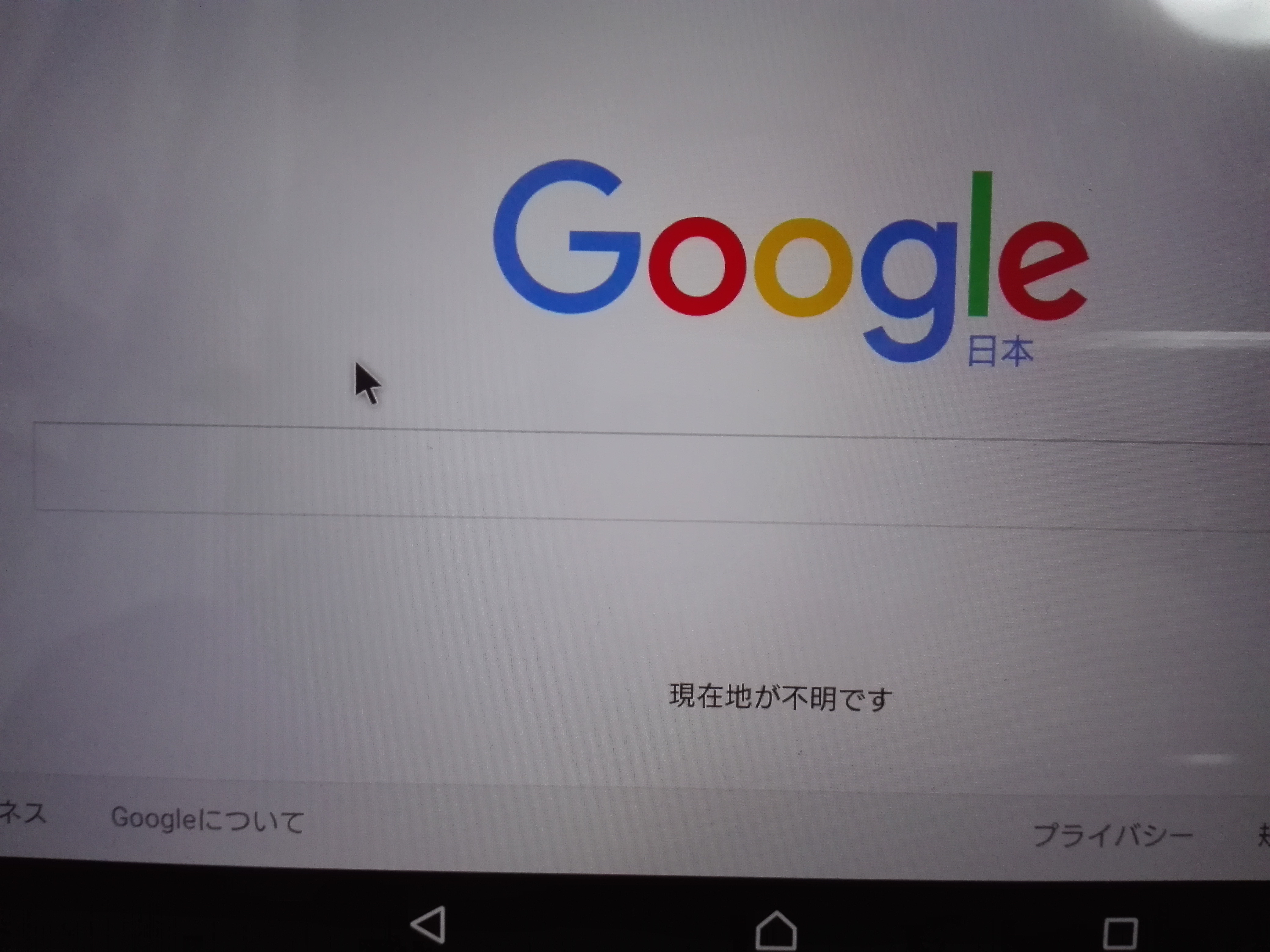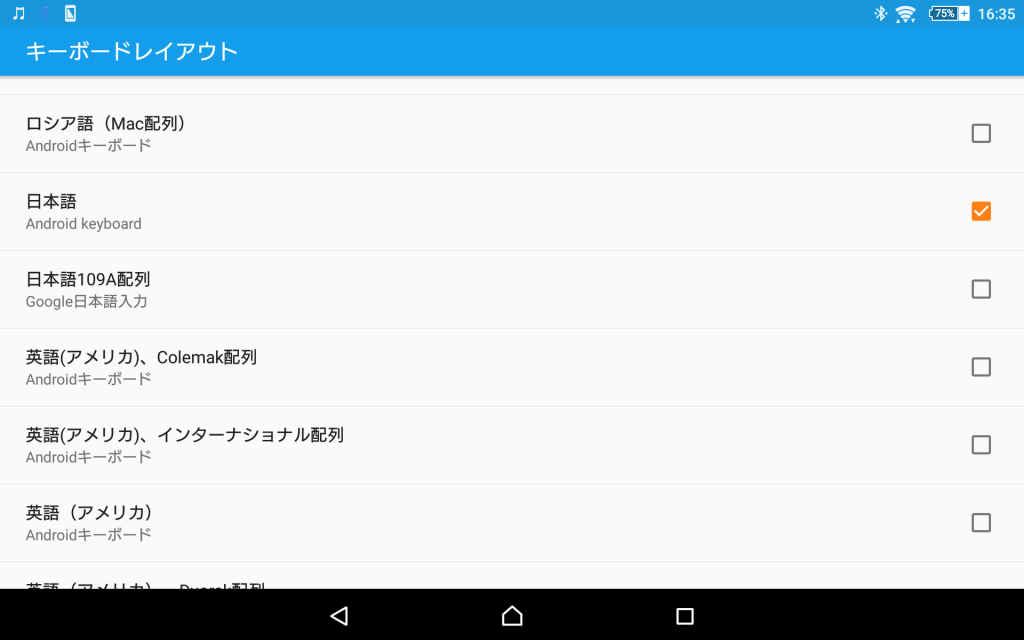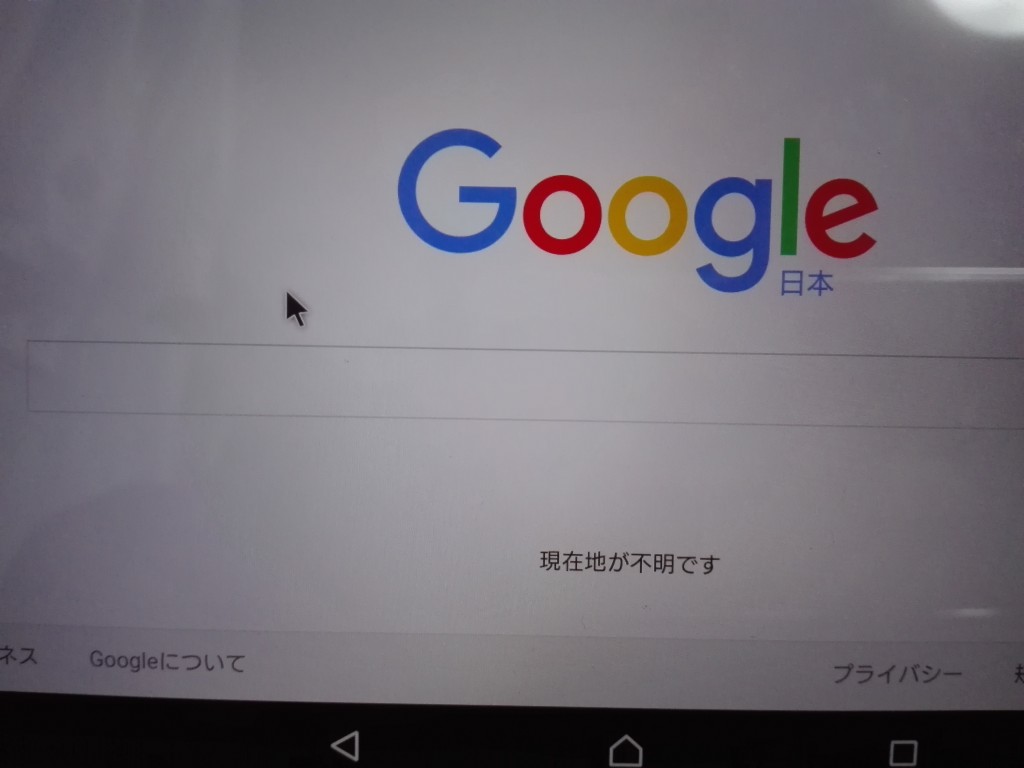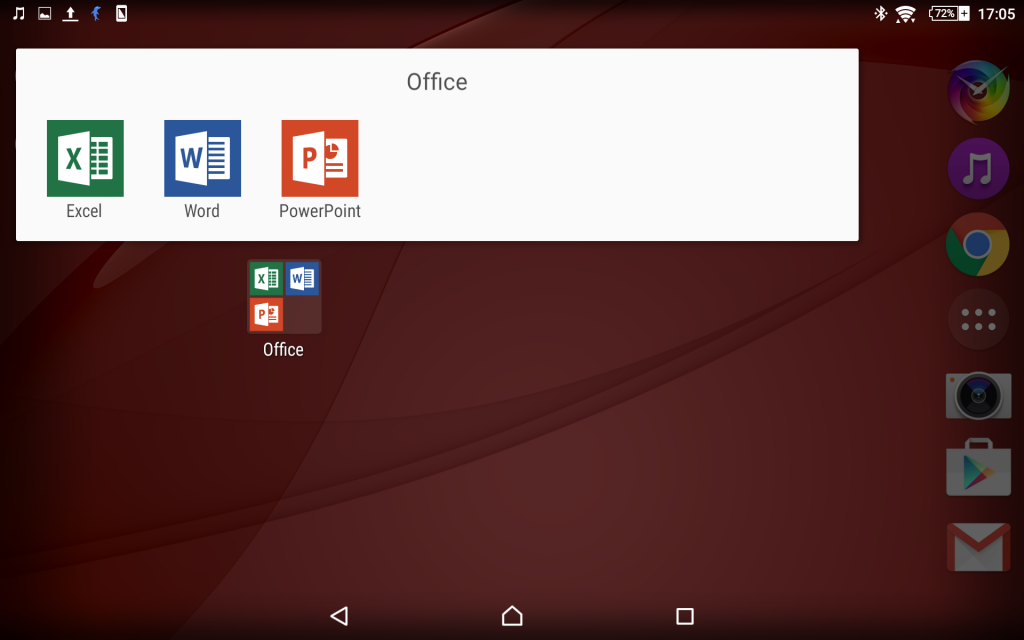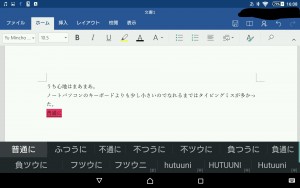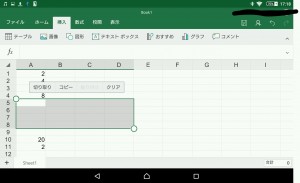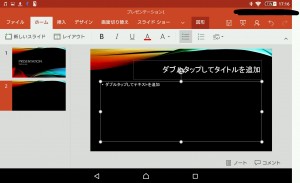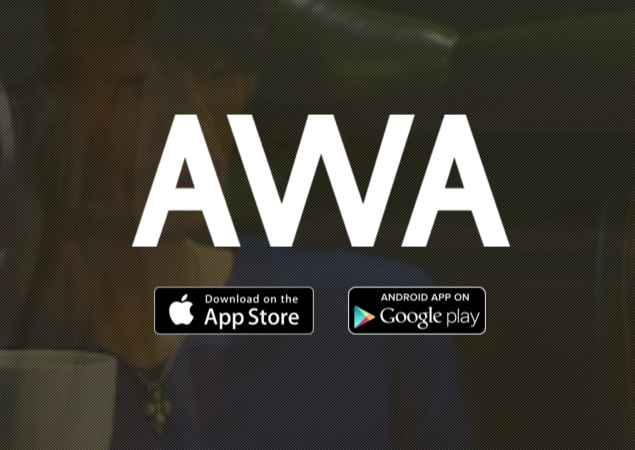こんにちは、izuです。
今回は、8インチアンドロイドタブレットがノートパソコンの代わりとして使えるか検討してみたい。例として筆者の持っているSonyのXperia Z3 Tablet Compact(以下Z3 Tablet Compact)をノートPCの代わりとして使えないか、検討していこうと思う。キーボード、マウス、officeが手軽に使えれば、ノートパソコンの代わりとして使えるということにした。
スポンサーリンク
キーボードを使う
当然ながら、ディスプレイに表示されるキーボードでは、まともなタイピングができないので、持ち運びのことを考えるとBluetoothキーボードを使うことになる。ここではiBUFFALOから販売されている「BSKBB24BK」を購入してみた。
BSKBB24BKはNFCに対応していないので手動でのペアリングが必要だが、一度ペアリングしてしまえば、次からは電源を入れて、端末のBluetoothをオンにするだけなので簡単だ。
配列は英語配列なのでエンターキーの大きさが違ったりするが、使用する上で大した不便は感じなかった。大きさは縦がZ3 Tablet Compactより1.5cmほど大きいが、横はZ3 Tablet Compactと同じだった。厚さは6mmでZ3 Tablet Compactより0.4mm薄い。重さは159gだ。
電池は一回の充電で189時間持つので滅多に充電しなくて良い。
日本語入力と英語入力の切り替えには少々手間取った。デフォルトのままだと切り替えができなかったのだ。
解決策として、Bluetooth接続した直後に出てくる「キーボードレイアウトの設定」で「日本語」を選択すれば、一番左上にあるキーで切り替えが可能になった。この場合、キーボードが日本語配列として認識されてしまうが少々厄介だ。
ともあれこれで、キーボードがノートパソコンと同様に使えるようになった。
マウスを使う
マウスもキーボード同様にBluetooth対応のものにするのが良い。
今回は、筆者の家にあったワイヤレスマウスM187BKを使用することにした。この製品はBluetoothに対応していないので、接続にタブレットにレシーバーを接続しなければならない。
筆者のようにならないためにもBluetoothマウスの購入をすすめる。
マウスは接続すれば、パソコン同様に使用できる。タブレットの場合タッチ操作もできるので、操作はノートパソコンよりも快適に感じた。
Officeを使う
アンドロイドにはマイクロソフトからOfficeの各アプリが配信されているので、それらを使っていくことになるだろう。
実際に使ってみると、画面が小さいので少々作業がしにくいがパソコン同様の作業ができた。officeは手軽に使えると言っていいだろう。
8インチタブレット(アンドロイド)はノートパソコンのように使える
「8インチタブレットPCはノートPCの代わりにはなる」とまでは言えないが、8インチアンドロイドタブレットはノートPCのように使えると、3つの要素を検証してみて思った。
ただ、8インチタブレットをノートパソコンとして使いたい場合、タブレットスタンドが必要なので膝の上で使えなかったり、キーボードも別に持ち運ばなければならなかったり、USBを挿すにもアダプターが必要だったりする。
外使いのメインとしてではなくサブとして使うのが良いと思う。
ではまた、